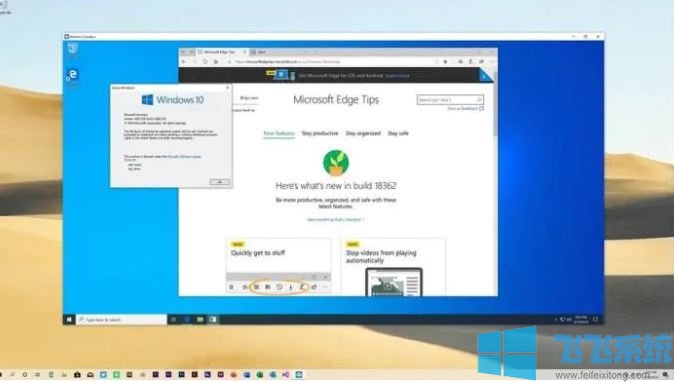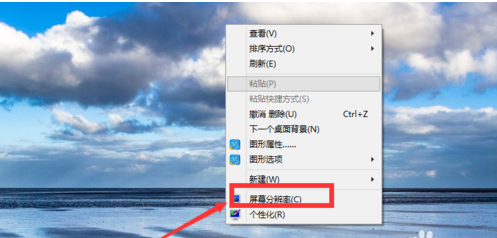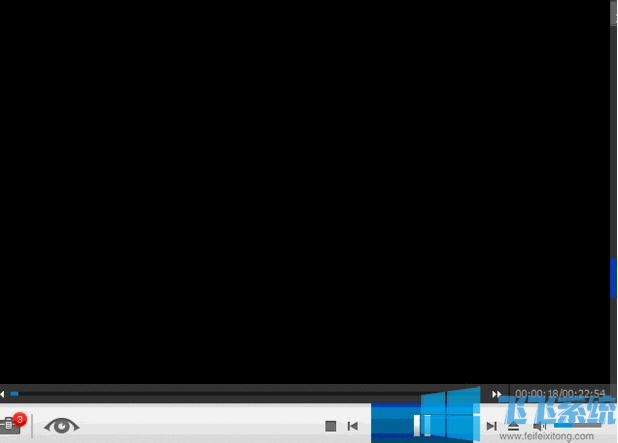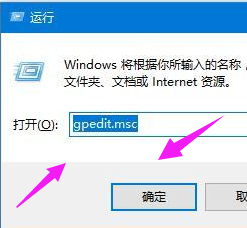- 编辑:飞飞系统
- 时间:2024-02-23
Win10格式化完全指南:一键解决系统问题,速度恢复如新
你是否经常遇到Win10系统变得越来越慢的问题?您是否发现您的电脑运行缓慢、启动缓慢或程序运行不流畅?别担心,今天我就给大家带来一份完整的Win10格式化指南,让您的系统问题瞬间消失,让您的电脑恢复如新。

刀具原材料:
系统版本:Windows 10操作系统
品牌型号:任意品牌电脑或手机
软件版本:最新版本Win10操作系统及相关软件
一、备份重要文件
首先,在格式化系统之前,我们应该备份重要文件。由于系统格式化会擦除硬盘上的所有数据,因此如果您有重要文件需要保留,建议提前备份到外部存储设备或云盘。
二、准备Win10安装盘
格式化Win10,我们需要准备一张Win10安装盘。您可以从微软官网下载Win10 ISO安装文件并制作成启动盘或直接购买Win10安装盘。
三、启动并进入安装界面
将准备好的Win10安装盘插入电脑或手机,然后重启设备。按照相应的快捷键进入BIOS设置,将U盘或CD设置为优先启动。保存设置后,重新启动设备,进入Win10安装界面。
四、选择格式化选项
在Win10安装界面中,选择“自定义”安装选项,然后找到要格式化的硬盘或分区,点击“格式化”按钮。系统将擦除硬盘驱动器或分区上的所有数据,并将其准备为新的系统安装位置。
五、重新安装Win10
格式化完成后,关闭设备并重新启动。接下来按照安装向导的提示完成Win10的安装过程。
六、恢复文件和设置
Win10安装完成后,可以通过之前备份的文件将重要数据恢复到系统中。同时,您还可以重置系统配置并安装常用软件,使系统恢复到熟悉流畅的状态。
总结
通过本文提供的完整Win10格式化指南,您可以轻松解决系统问题,让您的电脑恢复如新。请记住提前备份重要文件并按照步骤操作。祝愿您的Win10系统能够焕发新的活力!
win10格式化,win10格式化教程,win10磁盘格式化